matlab界面介绍
- 格式:pdf
- 大小:155.38 KB
- 文档页数:7


我见过的最好的Matlab入门介绍。
---WQHWQH,为使用Matlab已有10余年的专业资深人士,数10家Matlab论坛的顶尖高手。
(一)Matlab界面介绍Xaero Chang2008 年1 月31 日第1节 Matlab准备工作工欲善其事, 必先利其器. Matlab有很多版本, 这里, 我假设大家已经安装好7.x版的Matlab(7.x版含Matlab2006a,Matlab2006b,Matlab2007a,Matlab2007b等很多个版本, 他们大同小异.)虽然,我一直认为Matlab6.5是一个非常精简而高效的版本, 不过与时俱进嘛. 这里就只讲7.x版的matlab了.如果你还不知如何下载Matlab, 以及怎么安装, 可以参照我很久以前写的些介绍下载安装matlab的网页, 虽然那些网页是我刚开始建立这个小站时的作品, 质量差强人意, 不过聊胜于无吧. 看看也许有点收获. 那些网页的地址在: 点击这里(/flash/)第2节启动MatlabMatlab安装完毕, 你可以在桌面看到一个它独有的图形---一个顶部为红色的山峰般的东西(当然, 这个图形可以通过一个函数产生, 暂时忘了). 鼠标双击之, 就启动了Matlab. 当然啦, 在启动菜单里面也有相关启动选项, 此处不多言.如果启动出现问题, 可以通过旁边的Google搜索栏搜一下. 如果你使用AMD的CPU, 有时候可以考虑设置变量名:BLAS˙VERSION 变量值:Matlab/bin/win32/atlas˙A thlon.dll 然后运行, 也许问题就消除了(此解决方案来自互联网)第3节 Matlab的界面启动Matlab后, 在菜单栏中: Desktop - Desktop Layout - Default 这样就选择了默认的桌面模式. 此时, 在屏幕上可以看到以下界面∙菜单栏: Windows 中每个窗口都有的吧∙Toolbar: 工具栏, 就是菜单栏下面那些图标, Windows程序中都有的吧∙Current Directory 1: 位于Toolbar 旁边的当前目录栏, 从这里可以直接输入你要跳转的目录, 其使用方法和Windows里面的‖打开文件‖窗口很像, 不赘言.∙Current Directory 2: 在左上方还有一个叫做Current Directory 的选项卡, 它和Workspace共用一个窗口, 的作用也上面提到的一样, 只不过这里面可以直接显示出当前目录中的文件. 这大大方便了我们的操作.∙Workspace 选项卡: 从这个窗口, 我们可以看到当前Matlab工作空间中变量信息. 点击选项卡上的字就可以切换Worksapce和Current Directory 选项卡了.∙Command History: 位于左下的窗口, 其中记录了你曾经在Matlab中输入的命令.∙Start Button: 就像Windows里面的开始按钮, 从这里你可以选择一个你想做的任务.∙Command Window: 位于右方的Command Window是最重要的窗口, 所有命令行都从这里输入.以上是可以在屏幕上直接看到的窗口. 另外还有几个是你Call它们才会出来的.∙Editor: Matlab自带编辑器, 用来编辑m文件. 支持语法高亮, 设置断点. 比较好用. 当然啦, 如果你想用外部编辑器替换它, 可以参考后面: 其它技巧∙Array Editor: 用于显示, 编辑变量. 有点像Excel, 双击相关变量能自动打开.----------------------------------------------------------------------------------------------------------------------(二)命令窗口Matlab-Command WindowXaero Chang2008 年1 月31 日第1节输入简单Matlab命令如果你想要Matlab运行起来, 解决你的问题, 就需要在Command Window中输入相应命令行. 下面是我们经常在这里输入的一些常用命令:mkdir:新建目录, 例如: mkdir test, 将新建一个叫做―test‖ 的目录.cd:进入目录, 例如cd test, 进入test目录, cd .. (两个.), 回到test上一层目录.rmdir:删除目录, 例如: rmdir test, 删除test目录了.clc:清屏, 如果屏幕上太多乱七八糟的东西, 可以使用这个命令来清除屏幕. 此命令只打扫屏幕, 对已有变量等毫无影响.edit:用来打开默认的Editor 编辑m 文件, 可以采用edit 文件名的方式来新建/打开一个指定了名称的文件.exit:退出Matlab. 其效果和点击Matlab右上角关闭窗口图标相同.第2节输入数学表达式到这里, 我们已经可以把Matlab当作一个功能超强的‖电子计算器‖ 来用了. :-). 直接在Command window中输入数学表达式, 回车, 它就能把计算结果给你. –当然表达式要正确. 等看到后面关于Matlab高级点的介绍后, 你就会发现上面那些计算根本就是高射炮打蚊子.第3节Matlab的ans是什么你可能注意到了, 输入上面那些表达式后, 都会紧跟一个ans=. 而且, 他也会出现在Workspace 中. 它是干什么的? 这个家伙叫做Matlab中默认的结果变量. 每次Matlab进行运算后, 结果都要储存在指定的变量中. 如果你只是输入表达式, 却不指定把表达式的运算结果储存在那个变量里面, 那么Matlab就自动地将结果储存在ans变量中. 直到下一次不带指定存储变量的运算结束前, ans中所储存的值不变. 因此, 我们可以在下一次运算中用ans调用上一次运算的结果.1/2 得到此次运算的结果0.5 , 再使用ans 带入下一次运算中, 执行ans*3 , 最后的结果是1.5.第4节更改显示的精度让我们计算1/3 这个表达式, 其结果我们都知道时一个无穷循环小数. 但是, 计算机不可能显示无数的3. 最终显示的小数点后位数是有限的. 要控制Matlab显示计算结果的模式(注意, 只是显示结果, 其机器内部存储值不受影响), 我们可以使用Format命令. 命令语法: Format 参数. 常用参数有:short短格式, 显示5位有效数字. 它有三种子参数调用格式: format short; format short e; format short g; 有细微差别.long长格式, 显示15位有效数字, 和short一样, 也有三种调用格式: format long; format long e; format long g; 其间差别和short类似.compact紧凑格式, 主要与需要换行显示时的显示模式有关.loose松弛格式, 和compact同类但相反.rat比例格式, 这个很好玩, 显示结果所对应的分数形式. format rat; 1/3;最后显示的就是1/3.----------------------------------------------------------------------------------------------------------------------(三)命令历史窗口Matlab-Command HistoryXaero Chang2008 年1 月31 日第1节: Command HistoryCommand history子窗口位于Matlab住窗口的左下方, 所有在CommandWindow中输入的命令都将出现在其中. 这个子窗口有如下这些用处:运行单个命令双击窗口中储存的命令, 该命令将再次被运行.运行多个命令可以按住Ctrl 或者Shift 键选择多个命令, 然后选择右键菜单中的: Evaluate Selection储存命令用前一行中所用办法, 选中你想储存的命令, 然后选择右键菜单中: Create M-file自定义快捷方式同样,也是先选中命令, 再选择邮件菜单中的: Create Short-Cut, 之后可以通过点击自定义的按钮, 快捷地执行前面所选择地命令.想必已经看到了, 要清除这个窗口中历史命令数据, 也是通过右键菜单中地Delete Selection/ Delete to Selection/ Clear command history 这些命令.第2节: 自动补齐功能这个功能非常实用. 当你输入较长的命令行时, 可以按Tab键自动补齐. 能够补齐的要素包括:∙Matlab内部命令, 常量, 在Search path内的函数.等∙当前工作区内已有变量名∙当前目录下已有的文件名, 目录名∙在Command History中记录在案的历史命令.第3节: Diary功能很实用的功能, 能记录你在Command Window中输入的所有命令, 以及大部分的结果输出. 实用方法:开始记录语法: diary filename 将此语句之后的命令和输出结果记录在filename这个文件中. 如果不指定文件名, 将记录在一个叫做diary 的文件里面中断记录语法: diary off 此语句之后的命令和结果将不被记录继续记录语法: diary on 在记录被暂停后, 继续开始. 之前的记录不会丢失.---------------------------------------------------------------------------------------------------------------------- (四)工作空间Matlab-WorkspaceXaero Chang2008 年1 月31 日第1节关于变量写到这里, 可能要提到什么是变量了. 变量就像是我们的名字, 例如我叫XaeroChang, XaeroChang就是我的代号, 你看到这个代号, 就可以直到是我. 但是要注意, 代号所指代的对象是可以变的哦. 如果我们找来了张三, 然后叫他XaeroChang(准确说, 是用张三替换掉XaeroChang原指向的我), 此后, 每次提到XaeroChang, 想到的就是张三了.换成计算机能理解的语言. 在Matlab中, 变量(也就是代号)还是用字母(首字母后可跟数字)来表示, 例如a,b,B. 注意, 大小写表示不同的变量. 这些变量指代计算机中的数据可以是数字, 数组, 也可以是字符串.怎么把代号和要指代的数据联系起来呢. 可以用赋值语句. 如:∙ a = 1,我们可以理解成:让变量a的值等于1,这样可以说得通, 不过更准确的是:把=后面的值1, 赋予=前面的变量a. 这样就比较好理解下面这个语句.∙ a = a + 1, 看上去和我们平时见到的数学式子不同哦. 一个变量怎么可以等于它自己再加上1呢? 如果我们这么理解: 把=后面的值a(前面已经把1赋予a了)再加上1 之后, 再赋给=前面的变量a. 经过这样的运算后, a被赋为2了. 注意:这样的运算要求在此语句之前, a已经有确定的值了.∙ b = [1,2,3], b被赋予一个数组, 也可以说是一个行向量.∙c=‗asdfasdfdsa‘,意思很明了, 只是现在c被赋予的是一个字符串.第2节 Workspace我们做题目时, 需要在一张草稿纸演算, 最后才能得出结果.Workspace就相当于Matlab中的草稿纸, 演算前, 我们需要将已知的信息输入workspace这张草稿纸上, 然后Matlab 程序就在workspace上进行各种运算, 最后得到的结果也写在workspace中. 由于Workspace上只能存储变量, 所以所有输入和输出的数据都被放在变量中.在Workspace窗口里面, 我们可以看到当前这个workspace中变量名称, 及部分详细信息. 双击某个变量, 可以打开长得有点像Excel的Array Editor, 我们可以在其中修改变量的值当然, 在变量上点击右键, 还有很多其它选项, 例如依据该变量画图等. 不过, 一般用得不多.关于Workspace, 可能还有一点需要说明. 刚进入matlab我们用的是主工作空间, matlab调用函数时, 每个函数有各自不同的工作空间, 这些空间互不干扰. 即一个空间中的变量, 和另一个空间的变量是不同的.(Global类型除外, 后将提及). 这就像是我们做一个题, 当需要证明一个引理, 我们另拿一张空白草稿纸, 在那张草稿纸上运算完毕再回到原来草稿纸.第3节 Array Editor上面有提及, 主要作用可以用来修改当前工作空间中的数据. 建议结合断点执行来使用. (详见m editor页面)当然, Array Editor还有个很实用的作用. 如果要从Excel中导入数据, 可以先新建一个变量, 在Array Editor中打开它, 然后从Excel中复制粘贴过来.----------------------------------------------------------------------------------------------------------------------(五)当前目录Matlab-Current Directory andSearch PathXaero Chang2008 年1 月31 日第1节 Current Directory当前目录是Matlab中一个很重要的概念. Matlab中所有与文件有关的操作, 只要没有指定文件的绝对路径, 就默认是在当前目录下. 打个比方来说, 就像你打开一个‖资源管理器‖, 你要打开某个文件, 就要从资源管理器进入到其所在的目录, 然后再双击该文件.Matlab中有两个Current Directory子窗口, 一个位于界面上方, 可以在地址栏内直接输入路径进行跳转, 另一个在左上方, 从这里可以看到当前目录内所有文件和子目录. 在相应的文件或者目录上点击右键可以对其进行操作. 如删除, 打开, 进入(目录) 等. 鼠标左键单击的默认动作依文件类型不同而异..m这是Matlab中可以执行的脚本或函数文件, 双击将启动设置的m-Editor打开m文件以便查看和编辑.p和m一样, 也是可执行文件, 它经过pcode编译了, 无法打开, 双击它将出错(至少在我7.0版本Matlab下如此), 只能右键-运行目录双击直接进入.mat这是Matlab的专有数据文件, 双击将自动载入mat文件中储存的所有数据.xls, .csv等, 数据文档, 双击后, matlab将调用array editor打开第2节关于搜索路径使用过DOS的人, 可能对搜索路径非常熟悉. 简单而言, Matlab中的搜索路径大体上就是预先告诉Matlab一些目录地址, 如果你输入的一个命令或者函数, 在当前目录下无法找到则Matlab 就自动到你预先定义的那些目录地址中去找. 直到你预先给定的所有目录找遍了, 仍然没有结果, Matlab就将报错说找不到文档. 也就是说, 如果你想无论Matlab当前目录跳转到哪里,某个目录下面的文件依旧可以被执行,那么就要把该目录加入Matlab的搜索路径中. 处理搜索路径的办法有以下两个图形界面操作Matlab菜单栏-File-Set Path. 跳出一个窗口, 窗口右侧你可以看到Matlab当前所有搜索路径, 左侧的按钮则可对路径操作.∙Add Folder:加入新的目录.∙Add with subfolders: 不仅加入某个目录, 该目录下所有子目录也都将被加入.∙Move up/down/bottom/top: 调整已有搜索路径, Matlab是按照由前到后的次序来使用搜索路径, 排最前的路径最先被搜索.∙Remove: 从搜索路径中删除选中的目录∙Save: 千万别忘记先save, 保存下你所作出的更改, 之后再Close退出这个设置窗口.命令行操作图形界面操作直观而灵活, 但是有时候也需要用到命令行操作. 例如某个程序需要将它自己所在的路径加入搜索路径的时候.path语法: 直接使用path 得到Matlab当前搜索路径的字符串.rmpath语法: rmpath 已有搜索路径名将从搜索路径中删除指定路径名.addpath语法: addpath 新路径添加新搜索路径.rehash语法: rehash 简言之, 作用就是Matlab去当前搜索路径都串门一遍, 摸清楚每个路径下都有些什么Matlab中可执行文件.savepath语法: savepath 如果想下次启动后保持之前所做的改变, 那么就savepath, 将现在的搜索路径保存起来吧.----------------------------------------------------------------------------------------------------------------------(六)M文件编辑器Matlab-M EditorXaero Chang2008 年1 月31 日第1节启动mEditor首先要介绍一下m文件. Matlab中m文件有两种类型, 一种叫做m-function,就是函数文件, 另一种叫m-Script, 或称脚本. 前一种放在后面提及.此处只涉及后一种.当我们有很多事情要做时, 我们一般习惯于拿出一个记事本, 在其中一条一条地列出要做事项, 然后就按照记事本上事件顺序一件一件地完成. m-Script就是这样一个文件, 上面记载了Matlab要执行地每一个命令, 定义完所有命令后, Matlab就一条一条地执行.mEditor就像windows里面地记事本, 用来编辑Matlab需要做的事项.启动editor 很简单, 在command window中输入edit 即可启动mEditor, 如果在edit后跟文件名, mEditor启动时将打开/新建这个文件.第2节一个简单例子下面在mEditor中尝试一个简单的例子. 假设我们这个m-Script文件名叫做―test.m‖. 首先在命令窗口中输入edit test 打开mEditor开始编辑这个文件. 然后依次输入以下命令, 每个命令一行.: a=1b=2a=a+1b=b/2.输入完毕, 按F5 就可以运行文件了. 可以看到, 运行结果和我们直接在Command window中依次输入这些命令完全一样.第3节 Matlab语句后的分号如果, matlab语句后如果没有分号, 该语句执行结果会立即在command window中显示, 而若有分号, 则执行结果不会显示. 这个技巧比较适合在很长的Script 文件中实用. 毕竟, 运算过程如果太多, 很多中间结果我们不需要知道.第4节程序调试上面的程序非常简单, 一路运行过来就可以了. 在实际工作中, 我们常遇上很复杂的程序, 又可能需要在某些特定的语句处暂时中断, 看看运行的情况, 然后再继续. 此时mEditor 的断点功能显得很有效. 罗唆两句, 先介绍一下断点. 它就像是一个路标, 指示Matlab, 当程序运行到这个路标时, 暂时停下来, 让我们进行一些操作, 之后再继续往后面走. mEditor 中设置断点很简单, 想在哪一行语句之前暂停, 就在该行行号后面的那个-处单击左键, 此时-变为红色小点, 这个断点就设置好了. 再点击红色小点, 该断点取消.此后按F5执行文件时, Matlab都会在该断点处暂停, 这时候你可以通过Command window输入其它命令, 可以用Array Editor修改已有变量等等. 这些工作做完后, 想继续运行程序又要怎么办呢? 在Command window中输入return 即可从刚中断处继续运行了.----------------------------------------------------------------------------------------------------------------------(七)Matlab-帮助系统Xaero Chang2008 年1 月31 日作为一个优秀的商业软件, Matlab拥有详细实用的帮助系统. 获取帮助是很简单的. 主要有这么些渠道.第1节 help-基本帮助当你遇上一个命令, 或者函数, 又不清楚它的用法, 可以试试: help 命令名或函数名例如, 你一下子忘记了diary的用法, 可以用: help diary, 此时Matlab给出如下信息:DIARY Save text of MATLAB session.DIARY FILENAME causes a copy of all subsequent command window inputand most of the resulting command window output to be appended to thenamed file. If no file is specified, the file ‘diary‘ is used.DIARY OFF suspends it.DIARY ON turns it back on.DIARY, by itself, toggles the diary state.Use the functional form of DIARY, such as DIARY(‘file‘),when the file name is stored in a string.只要英语还好, 在Matlab中就可以游刃有余.第2节 lookfor-大海捞针实用help的前提是你准确地知道你想查询地命令或者函数名. 如果只有一些模模糊糊地印象, 此时可以实用lookfor. 例如, 你想查询ln 函数. 但是在matlab中直接输入ln(2) 却没法计算ln2的值. 实用help ln 也没有结果. 但是, 你知道对数的英文拼写法, 那么可以试试: lookfor logarithm ,这个命令将列出所有包含logarithm 单词的命令和函数, 从此, 你就找到Matlab中计算对数采用log()这个函数.第3节 doc-详细帮助doc和help语法相同, 但是它会打开Matlab自带的网页浏览器, 显示更为详细的帮助. 那个官方帮助当然写得比我这个整理后得笔记好多了. 不过有点干巴巴, 推荐心情好时不妨看看.第4节 demo-演示系统这个很好玩, 里面包含了很多Matlab使用实例, 而且新版Matlab中的demo还包括了flash. 就像我这个笔记网页那样. 启动方法, 可以在command window中直接输入: demo 命令---------------------------------------------------------------------------------------------------------------------- (八)其它技巧Matlab-Other SkillsXaero Chang2008 年1 月31 日第1节定制启动自动运行在Windows启动时能自动运行一些软件, 那么Matlab启动时, 我们能不能也让它自动运行一些命令呢? 当然可以. 其实现原理就在这里: matlab启动时会自动运行位于%Matlab% \toolbox\local\ 目录下的两个m-Script文件, 分别叫做: matlabrc.m 和startup.m(若不存在新建之). (注, 此处%Matlab% 表示Matlab安装目录.只要向这两个m文件添加命令, 就可以在启动matlab时自动运行. 这个技巧经常用于:∙Matlab默认每次启动进入work目录, 也许我们希望专门开辟一个目录空间来存放编写的matlab文件, 那么可以在startup.m 中设置每次启动就自动跳转到我们自定义的工作目录.∙来点问候语吧. 例如: disp(’Welcome to XaeroChang’s Matlab’)∙发挥自己的想象力, 想干什么就干点什么, 例如可以搞点恶作剧, 在其中加入一个命令: exit. 这样每次启动就执行退出Matlab命令(我没亲自试过, 后果自负, :))第2节退出时自动运行退出Matlab时也能自动运行一些命令, 神奇吧! 你一定猜到了—又是那个m文件的力量呢. 这个文件叫做finish.m 也位于%Matlab%\toolbox\ local\ (同样, 若不存在新建之). 无论通过点击Matlab右上的叉叉, 还是在command window中输入exit, matlab都将自动运行这个文件. 它最大的用处在于, 可以取消无意中触发的退出. 当你不小心点到了叉叉, 这时候你是不是很想能有个退出确认对话框来询问你是否真正要退出Matlab啊. 嗯, 在finish中加入下面的语句就可以实现此功能:button = questdlg(’Ready to quit?’,’Exit Dialog’,’Yes’,’No’,’No’);switch buttoncase ’Yes’,disp(’Exiting MATLAB’);case ’No’,quit cancel;end第3节修改字体,显示中文如果你在command window中试图输入中文, 却发现显示出来的是一个个框框, 可以试试这个办法:Matlab菜单栏-File-Preference-Font, 修改其中字体设置, 直到可以正常显示出中文.第4节使用外部编辑器mEditor虽然强大, 不过有时候我们还是喜欢外部编辑器. 例如我比较喜欢Notepad++ 来写比较大的程序. 那么怎么设置让Matlab使用外部编辑器呢? Matlab菜单栏-File- Preference-Editor/Debugger, 在Text Editor 中选择一个外部编辑器的exe文件就可以了.。


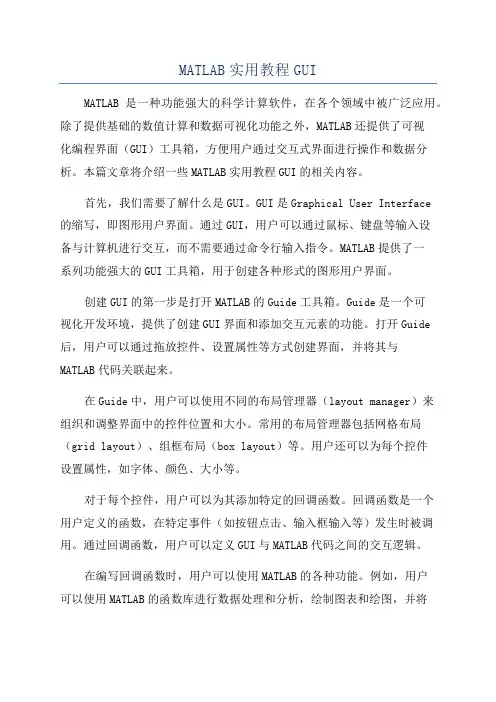
MATLAB实用教程GUIMATLAB是一种功能强大的科学计算软件,在各个领域中被广泛应用。
除了提供基础的数值计算和数据可视化功能之外,MATLAB还提供了可视化编程界面(GUI)工具箱,方便用户通过交互式界面进行操作和数据分析。
本篇文章将介绍一些MATLAB实用教程GUI的相关内容。
首先,我们需要了解什么是GUI。
GUI是Graphical User Interface的缩写,即图形用户界面。
通过GUI,用户可以通过鼠标、键盘等输入设备与计算机进行交互,而不需要通过命令行输入指令。
MATLAB提供了一系列功能强大的GUI工具箱,用于创建各种形式的图形用户界面。
创建GUI的第一步是打开MATLAB的Guide工具箱。
Guide是一个可视化开发环境,提供了创建GUI界面和添加交互元素的功能。
打开Guide 后,用户可以通过拖放控件、设置属性等方式创建界面,并将其与MATLAB代码关联起来。
在Guide中,用户可以使用不同的布局管理器(layout manager)来组织和调整界面中的控件位置和大小。
常用的布局管理器包括网格布局(grid layout)、组框布局(box layout)等。
用户还可以为每个控件设置属性,如字体、颜色、大小等。
对于每个控件,用户可以为其添加特定的回调函数。
回调函数是一个用户定义的函数,在特定事件(如按钮点击、输入框输入等)发生时被调用。
通过回调函数,用户可以定义GUI与MATLAB代码之间的交互逻辑。
在编写回调函数时,用户可以使用MATLAB的各种功能。
例如,用户可以使用MATLAB的函数库进行数据处理和分析,绘制图表和绘图,并将结果显示在GUI界面中。
用户还可以使用MATLAB提供的各种工具和函数库进行图像处理、信号处理等。
创建一个GUI界面的一个常见实例是绘制函数图像。
用户可以在界面中添加一个绘图区域和一些滑动条或按钮,用于调整绘图的参数。
在绘图区域中,用户可以绘制函数图像,并随着滑动条或按钮的调整,实时更新绘图结果。
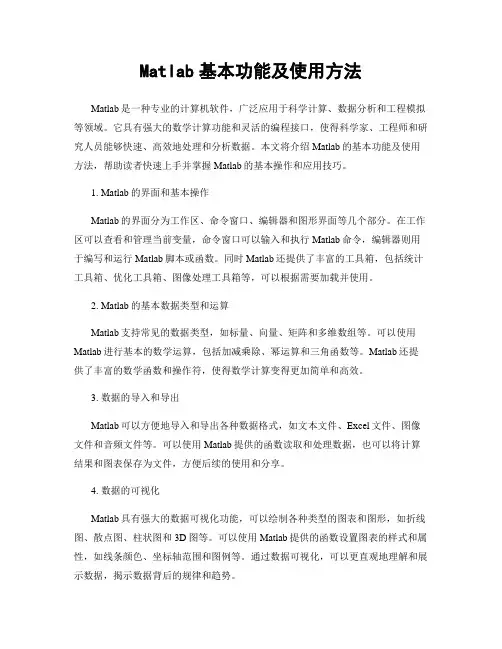
Matlab基本功能及使用方法Matlab是一种专业的计算机软件,广泛应用于科学计算、数据分析和工程模拟等领域。
它具有强大的数学计算功能和灵活的编程接口,使得科学家、工程师和研究人员能够快速、高效地处理和分析数据。
本文将介绍Matlab的基本功能及使用方法,帮助读者快速上手并掌握Matlab的基本操作和应用技巧。
1. Matlab的界面和基本操作Matlab的界面分为工作区、命令窗口、编辑器和图形界面等几个部分。
在工作区可以查看和管理当前变量,命令窗口可以输入和执行Matlab命令,编辑器则用于编写和运行Matlab脚本或函数。
同时Matlab还提供了丰富的工具箱,包括统计工具箱、优化工具箱、图像处理工具箱等,可以根据需要加载并使用。
2. Matlab的基本数据类型和运算Matlab支持常见的数据类型,如标量、向量、矩阵和多维数组等。
可以使用Matlab进行基本的数学运算,包括加减乘除、幂运算和三角函数等。
Matlab还提供了丰富的数学函数和操作符,使得数学计算变得更加简单和高效。
3. 数据的导入和导出Matlab可以方便地导入和导出各种数据格式,如文本文件、Excel文件、图像文件和音频文件等。
可以使用Matlab提供的函数读取和处理数据,也可以将计算结果和图表保存为文件,方便后续的使用和分享。
4. 数据的可视化Matlab具有强大的数据可视化功能,可以绘制各种类型的图表和图形,如折线图、散点图、柱状图和3D图等。
可以使用Matlab提供的函数设置图表的样式和属性,如线条颜色、坐标轴范围和图例等。
通过数据可视化,可以更直观地理解和展示数据,揭示数据背后的规律和趋势。
5. 图像处理和信号处理Matlab在图像处理和信号处理方面有着广泛的应用。
可以使用Matlab提供的函数读取和处理图像,如图像的滤波、边缘检测和图像增强等。
同时,Matlab还提供了丰富的信号处理函数和工具箱,如离散傅里叶变换、数字滤波器设计和信号重构等,可以对信号进行分析和处理,实现各种信号处理算法和方法。
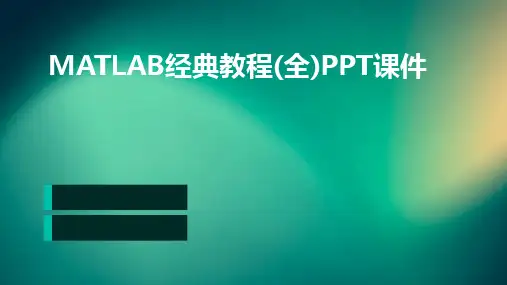

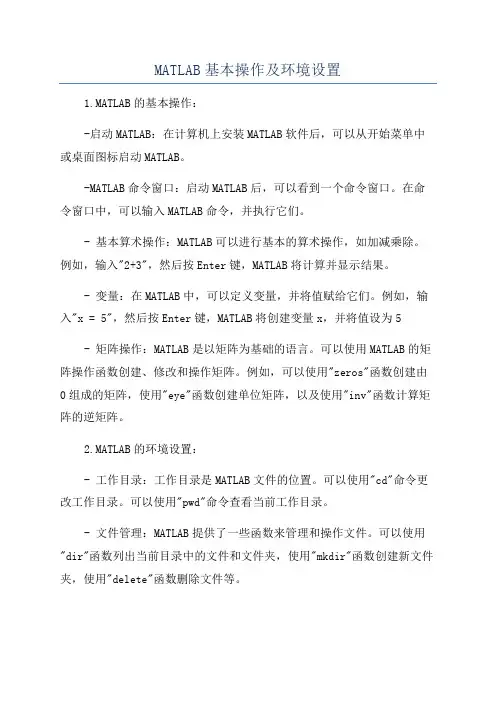
MATLAB基本操作及环境设置1.MATLAB的基本操作:-启动MATLAB:在计算机上安装MATLAB软件后,可以从开始菜单中或桌面图标启动MATLAB。
-MATLAB命令窗口:启动MATLAB后,可以看到一个命令窗口。
在命令窗口中,可以输入MATLAB命令,并执行它们。
- 基本算术操作:MATLAB可以进行基本的算术操作,如加减乘除。
例如,输入"2+3",然后按Enter键,MATLAB将计算并显示结果。
- 变量:在MATLAB中,可以定义变量,并将值赋给它们。
例如,输入"x = 5",然后按Enter键,MATLAB将创建变量x,并将值设为5 - 矩阵操作:MATLAB是以矩阵为基础的语言。
可以使用MATLAB的矩阵操作函数创建、修改和操作矩阵。
例如,可以使用"zeros"函数创建由0组成的矩阵,使用"eye"函数创建单位矩阵,以及使用"inv"函数计算矩阵的逆矩阵。
2.MATLAB的环境设置:- 工作目录:工作目录是MATLAB文件的位置。
可以使用"cd"命令更改工作目录。
可以使用"pwd"命令查看当前工作目录。
- 文件管理:MATLAB提供了一些函数来管理和操作文件。
可以使用"dir"函数列出当前目录中的文件和文件夹,使用"mkdir"函数创建新文件夹,使用"delete"函数删除文件等。
-图形界面:MATLAB还提供了一个图形用户界面(GUI),可以通过点击菜单和按钮来执行操作。
GUI提供了更直观和交互式的方式来使用MATLAB。
- 图形绘制:MATLAB具有强大的图形绘制功能。
可以使用"plot"函数绘制二维曲线,使用"mesh"函数绘制三维曲面等。


§1.2 MATLAB 界面和环境从2012b (8.0) 版开始,MATLAB 界面发生了较大的变化。
在 MATLAB Desktop 中,工具条取代了菜单和工具栏。
应用程序库收纳了 MATLAB 产品系列的应用程序,单一文件应用程序打包为一个 MATLAB 应用软件安装程序文件,包含在应用程序库中。
重新设计的“帮助”改进了浏览、搜索和筛选功能,可通过点击选项卡来进行浏览,同时查看多个帮助文档页面。
在命令行窗口中键入函数和变量出错时能得到建议的更正,导入和导出功能得以进一步的完善。
图1.1MATLAB R2012b 新界面MATLAB 编程环境提供了很多方便用户管理变量、输入输出数据以及生成和管理M 文件的工具。
所谓M 文件,就是用MATLAB 语言编写的、可在MATLAB 中运行的程序。
1.2.1 MATLAB 的运行方式MATLAB提供两种运行方式,命令行运行方式和M文件运行方式。
命令行运行方式:在命令窗口输入命令行来实现计算或绘图功能。
MATLAB 命令行的一般形式为:变量=表达式 或 表达式。
例如,要求矩阵A 的逆矩阵,其中⎥⎦⎤⎢⎣⎡=5372A在命令窗口输入下面的命令行A=[2,7;3,5]; B=inv(A)将在命令行的下面显示: B =-0.4545 0.63640.2727 -0.1818若在表达式后面跟分号“;”,运行后不会显示表达式的计算结果,这对有大量输出数据的程序特别有用,因为写屏将花费大量系统资源来进行十进制和二进制之间的转换,用分号关掉不必要的输出将会使程序运行速度成倍甚至成百倍的提高。
在表达式后面跟斗号“,”或不跟任何符号,运行后会显示该表达式的计算结果。
M文件运行方式:在MATLAB窗口中单击New Script快捷按钮,打开M文件编辑窗口,在此输入MATLAB程序文件,可以进行调试或运行。
运行后的结果会显示在命令窗口。
1.2.2 Matlab 中的窗口Matlab中常用的窗口有命令窗口、M文件窗口、工作空间窗口、命令历史窗口、当前路径窗口和图形窗口等。
第 9 章 图形用户界面GUI 图形用户界面(Graphical User Interfaces ,GUI)是由窗、轴、按键、菜单、工具图标、文字说明等对象(Objects)构成的一个用户界面。
用户通过鼠标或键盘选择、激活这些图形对象,实现计算、绘制图表和产生动画等。
图形用户界面不仅形象生动、界面友善、操控灵活,而且为人们提供了定性定量结合、局域全域结合、时域频域结合、模拟数字结合的数据探索、科学分析的仿真平台。
图形用户界面的出现,使过往视为经典的一些方法和技巧逐趋暗淡失色,而新的方法和技巧则日渐彩华升腾,人们的研发理念和思维方式已经和正在发生深刻的变化。
本书作者正是出于这种认识组织本章内容的。
图形用户界面开发工具(Graphical User Interface Development Environment,GUIDE),简称界面开发工具,是一种程式性的设计工具。
使用GUIDE设计界面遵循一定的设计步骤,而较少依赖技巧。
MATLAB 新版本倡导使用GUIDE开发图形用户界面。
为此,本章以四个节次五个算例介绍了GUIDE的功能和用法、界面控件的机理和属性、各种控件、菜单、图标的详细制作步骤。
与此同时,本章还有少量篇幅用以介绍“图形用户界面的手工设计法”。
编写这部分内容的目的在于:一,其本身简明;二,它能帮助读者更好地理解用户界面的工作机理。
本章所有算例界面都是彩色的,请读者从随书光盘mbook目录上的“ch09_图形用户界面.doc”文件中查看;而实现界面所需的带exm前缀文件名的M文件和FIG文件则都存放在随书光盘mfile目录上。
9.1设计原则和一般步骤9.1.1设计原则9.1.2一般制作步骤9.2借助GUIDE创建GUI9.2.1GUIDE通览1 GUIDE的启动图9.2-1 显示模板预览的GUIDE Quick Start对话窗 2 Preferences 设置对版面编辑器的影响图9.2-2 带空白模板的GUIDE3 GUIDE的功能分区(1)版面设计区(2)工具条和菜单条4待设计用户界面的性状预设图9.2-3 未来界面窗性状设置对话窗(1)未来界面窗的缩放性(2)未来界面窗的访问权限(3)涉及界面窗的其他设置5设计区的坐标参照和位置编排器(1)版面设计区的坐标参照系图9.2-4 “格尺”对话框(默认状态)图9.2-5 设计辅助工具和功能(2)组件位置编排器图9.2-6 编排器对三个组件进行对中处理 6控件组件属性值的初始设置(1)控件或组件属性值初始设置的必要性(2)在GUIDE中设置控件或组件属性值的方式(3)对象属性观察器的引出(4)属性观察器简介(图9.2-7)图9.2-7 属性观察器示例7创建界面的文件保存和再命名(1)对应GUIDE创建界面的两个伴生文件(2)GUIDE所创建界面的保存操作图9.2-8 激活保存操作提示对话框(3)GUIDE自动生成文件的再命名9.2.2控件的运作机理及创建用于构建用户界面的组件(Components)中,有一类可专称为控件(Controls)。
MATLAB基础知识和操作指南第一章:MATLAB简介及基本操作1.1 MATLAB的定义和特点MATLAB是一种用于数值计算与数据可视化的高级计算机语言和环境。
它的特点有易用性、高效性、完备的数学函数库以及强大的图形处理能力。
1.2 MATLAB的安装与启动详细介绍MATLAB的安装步骤,并指导如何启动MATLAB。
1.3 MATLAB的基本界面介绍MATLAB的主要界面元素,包括命令窗口、编辑窗口、工作区、命令历史窗口等。
1.4 MATLAB的基本操作讲解MATLAB的基本操作,包括变量定义、矩阵创建、函数调用、数据可视化等。
第二章:MATLAB语言基础2.1 MATLAB的数据类型介绍MATLAB的常见数据类型,包括数值类型(整型、浮点型)、逻辑类型、字符类型等。
2.2 MATLAB的运算符和表达式详细介绍MATLAB中的运算符,包括算术运算符、逻辑运算符、关系运算符等,并解释运算符的优先级。
2.3 MATLAB的控制流程讲解MATLAB中的条件语句(if-else语句、switch语句)、循环语句(for循环、while循环)以及函数的定义与调用。
第三章:MATLAB的向量和矩阵操作3.1 MATLAB中的向量操作介绍创建、访问、修改和操作向量的相关函数,如创建等差数列、向量的元素访问与赋值、向量的拼接和切片等。
3.2 MATLAB中的矩阵操作详细介绍创建矩阵的方法,包括zeros、ones、eye等函数,讲解矩阵的运算、转置和逆矩阵的求解等。
3.3 MATLAB中的线性代数运算讲解MATLAB中处理线性代数问题的函数,如矩阵乘法、特征值与特征向量的计算、矩阵的奇异值分解等。
第四章:MATLAB的数据处理和可视化4.1 数据处理基础介绍MATLAB中常用的数据处理函数,包括数据导入与导出、数据清洗与重塑、数据筛选与转换、数据分组与聚合等。
4.2 数据可视化基础详细讲解MATLAB中的数据可视化函数,包括绘制二维图形(直线图、散点图、柱状图)、绘制三维图形(曲面图、散点云图)以及图形的装饰(标题、坐标轴、图例)等。
附录一 MATLAB基础MATLAB是Matrix Laboratory的缩写,名为矩阵实验室,MATLAB是一个以数值计算功能强大、具有丰富工具箱而著称的数学软件。
该软件以矩阵运算为基础,将计算、可视化、程序设计融合在简单易用的交互式环境中。
运用MATLAB可以实现工程计算、数学建模、计算机模拟、算法研究、数据分析与处理、科学与工程绘图、应用软件开发。
它支持数值计算、图形、图像处理、支持递归函数,包含不同领域的多种工具箱。
MATLAB是世界上应用最广泛的数学软件之一,尤其在工程计算领域、高校应用最广。
一、MATLAB的工作界面MATLAB的主工作界面(图1),共包含5个窗口,它们是主窗口、命令窗口、命令历史窗口、当前目录窗口、工作空间窗口。
图1 MATLAB主界面另外,MATLAB提供了一个帮助窗口(图2)。
图2 MATLAB帮助界面二、基本运算1. 运算符MATLAB的算术运算符有:数或者符号的运算:+(加)、-(减)、*(乘)、/(除)、^(乘方)、\(左除):矩阵元素的运算:.*(点乘):表示两个矩阵对应元素相乘;./(点除):表示两个矩阵对应元素相除;.^(点乘方):表示对矩阵的每一个元素都作方幂运算。
同时,MATLAB还提供了六个关系运算符:<(小于)、>(大于)、<=(小于等于)、>=(大于等于)、~=(不等于)、==(等于)。
赋值运算:=。
2. 矩阵运算举例例1:行向量输入方法A=[1 2 3 4 5 6]例2:列向量输入方法B=[1;2;3;4;5;6]例3:输入矩阵301111232579A-⎡⎤⎢⎥=-⎢⎥⎢⎥⎣⎦。
A=[3 0 1 -1;1 -1 2 3;2 5 7 9]例4:定义向量A=[0 2 4 6 8],B=[0.1 0.2 0.3 0.4 0.5 0.6]。
A=[0:2:8]B=[0.1:0.1:0.6]例5:设301111232579A-⎡⎤⎢⎥=-⎢⎥⎢⎥⎣⎦,计算A中每一个元素的3次幂和A中每一个元素的正弦值。